探讨蓝牙音响与电脑如何相互连接前需掌握相关技术知识,因为蓝牙音响是采用无线蓝牙技术进行连接的音频设备,能与多种设备兼容,而电脑则是其常见的应用场景之一。两者成功连接的关键就在于充分利用计算机内部的蓝牙模块或借助外部蓝牙适配器实现连接。大部分的笔记本及部分台式机已经安装有内置蓝牙模块;如无此功能,可选择外接蓝牙适配器来实现连接。
在开始对接之际,先确保设备(包括计算机以及蓝牙音响)电量充足并保持开机状态。为了避免信号减弱,理想的待机距离应限制在10米内。下面,我们将详细了解如何精确地完成电脑与蓝牙音响之间的匹配过程。
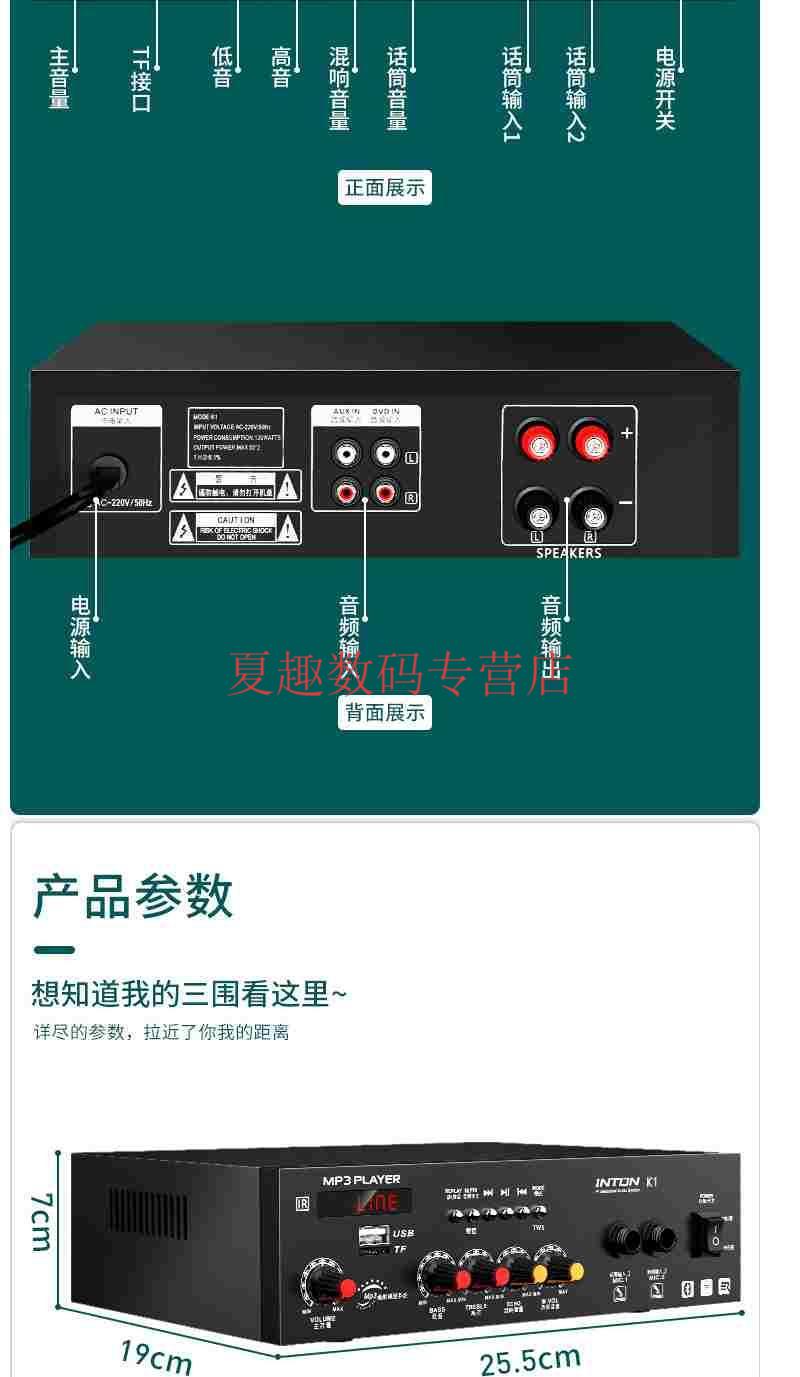
步骤一:打开电脑的蓝牙设置
首要步骤是在桌面或系统托盘位置寻找并点击“通知”图标,接着从弹出窗口选择“所有设置”选项,便可直达系统设定中心。接下来需定位并打开“设备”标签页以进入设备设定空间。此时,您需要在左侧栏目列表中选择“蓝牙与其他设备”分类,确认其中的“蓝牙”功能已经处于开启状态。
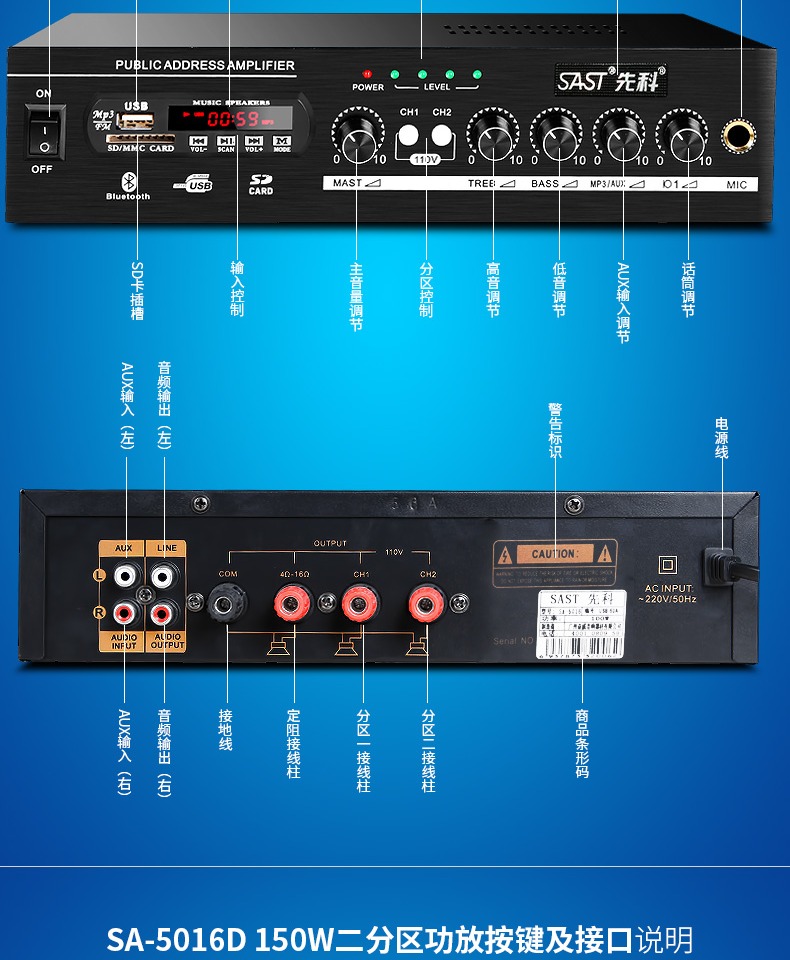
步骤二:激活蓝牙音箱的配对模式
首先启动音箱设备,依照说明进入配对模式,通常会有特定蜂鸣或闪烁提示。切记激活模式后请勿中断,直至操作完成。

步骤三:在电脑上搜索并添加新设备
在主界面中,进入"蓝牙及其他设备"栏位并单击"添加上门设备"选项,将所需蓝牙设备设为首选通道。随后,系统将自动搜索周边可接驳的无线路由器蓝牙扬声器设备,选择设定连接上即可完成配对。

步骤四:确认配对信息并完成连接
在找到对应设备时,屏幕上将会显示具体的精确名称。在此环节,需要确保所选蓝牙音箱符合要求,若确认无误,可直接点击“连接”或者“配对”选项进行自动连接操作。成功后,您就能够无限制地欣赏各种类型的音乐及多媒体内容,而蓝牙音箱则能带来更为深度的音效体验。

注意事项和问题排查
若仍无法实现设备配对或者查找设备地址困难,请确保设备设置得当并随时有充足电力供应,同时,确认所需功能已经被正确启用。
若遇音频问题(如噪杂音或音轨断开),建议先重新进行设备配对并尝试改变其放置位置,同时确认周围环境有无干扰因素。
鉴于部分早期机型及可能的软件兼容问题,强烈建议您更新驱动程序与固件版本,以确保系统稳定运行。
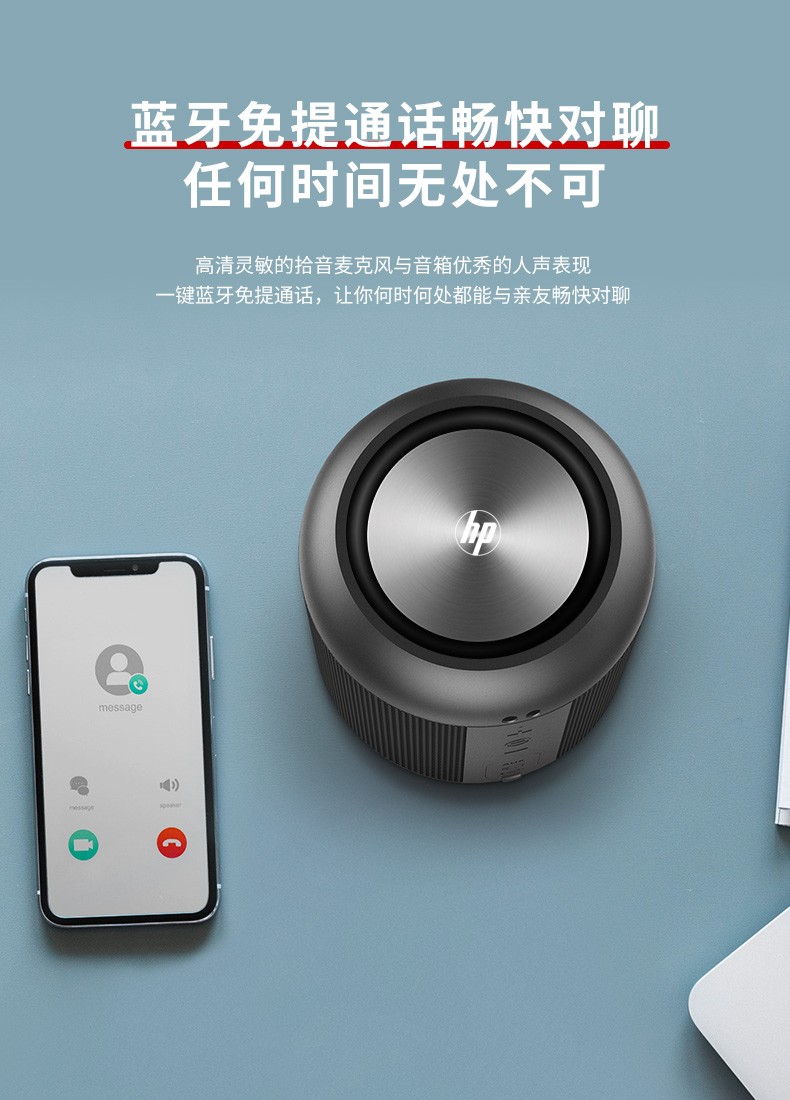
-避免同时连接多个设备导致干扰或延迟问题。
遵循上述详尽且严格的操作步骤及要点指导,我们深信您已熟练掌握如何将电脑与蓝牙音箱成功连接。让优质音乐带您进入纯粹的美好享受中去吧!









